在 Windows 上下载、安装和更新 Canon MX492 驱动程序 [完整指南]
已发表: 2022-01-07了解下载和更新适用于 Windows 10、8、7 的 Canon MX492 驱动程序的最佳方法。
佳能 PIXMA MX492 是一款兼具办公和个人用途的一体式打印机。 但是,为了确保这款全功能打印机的正常运行,需要不时更新其驱动程序。
完全兼容且最新的佳能 MX492 驱动程序使打印机可以轻松地与 Windows 操作系统进行通信。 否则,您的打印机会突然停止工作。 因此,强烈建议保持各自的驱动程序是最新的。
在此说明中,为了节省您的精力和时间,我们将在此佳能 PIXMA MX492 驱动程序安装指南中讨论 4 种最方便的方法。
下载、安装和更新 Canon PIXMA MX492 打印机驱动程序的 4 种有效方法
在本节中,我们将分享执行 Canon PIXMA MX492 驱动程序下载和更新的最佳方法。 但是,您不必全部尝试,只需通过每一种方法并选择最适合您的方法即可。 让我们在下面阅读它们:
方法一:使用官网下载安装Canon MX492驱动
你对自己的技术有信心吗? 你有足够的时间和耐心吗? 如果是,那么您可以轻松地使用此方法在您的 PC 上安装最新的驱动程序。 佳能本身为他们自己的产品和设备提供完整的驱动程序支持。 因此,您可以在佳能官方网站上搜索正确的驱动程序,然后再自行安装。 要使用此方法,您需要按照以下共享的步骤操作:
第一步:进入佳能官网。
第 2 步:然后,将鼠标悬停在“支持”选项卡上并单击它。
第 3 步:在“支持”选项卡下选择“软件和驱动程序”。 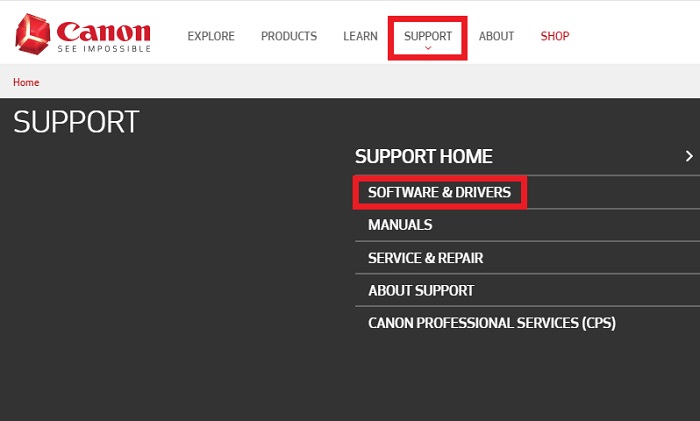
第 4 步:选择打印机以识别您的产品类型。
第 5 步:接下来,选择您的型号类型和系列,即 PIXMA MX 系列。
第 6 步:查找 PIXMA MX492并单击它。
第 7 步:选择正确的 Windows 操作系统和版本。 然后,向下滚动并单击Driver and Downloads下的SELECT按钮。
第 8 步:最后,单击下载以获取 MX492 系列完整驱动程序和软件包 (Windows) 安装程序。
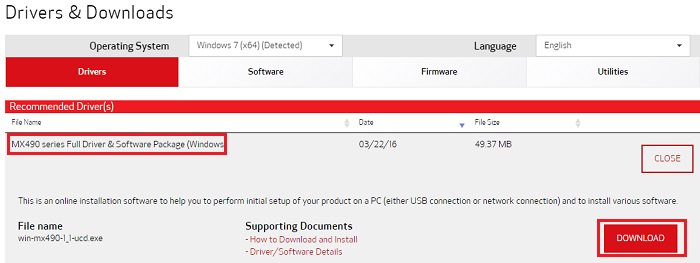
让下载过程完成。 完成后,运行安装程序文件并按照屏幕上的说明完成任务。 要确认最近的更改,请不要忘记重新启动您的 PC。
另请参阅: Canon IP2770 打印机驱动程序在 Windows 10 上下载和安装
方法 2:在设备管理器中更新 Canon MX492 打印机驱动程序
在 Windows 上执行 Canon MX492 驱动程序下载和更新的另一种方法是使用设备管理器。 Windows 中的默认工具,可让您管理计算机上的硬件及其驱动程序。 以下是如何使用此方法:
第 1 步:在键盘上,一次按Windows 徽标 + X键。
第 2 步:从出现的选项列表中,选择Device Manager 。
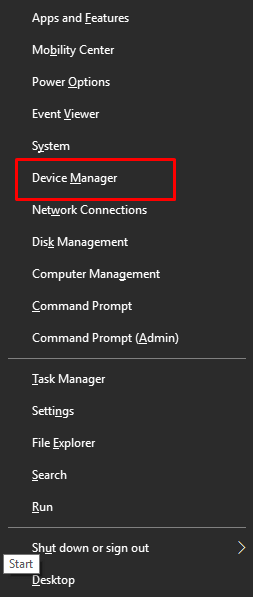
第 3 步:导航到打印机或打印队列并双击它。
第 4 步:找到并右键单击 Canon MX492 打印机以选择更新驱动程序软件。
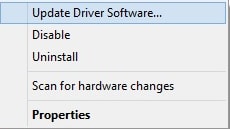

第 5 步:之后,选择“自动搜索更新的驱动程序软件”选项。 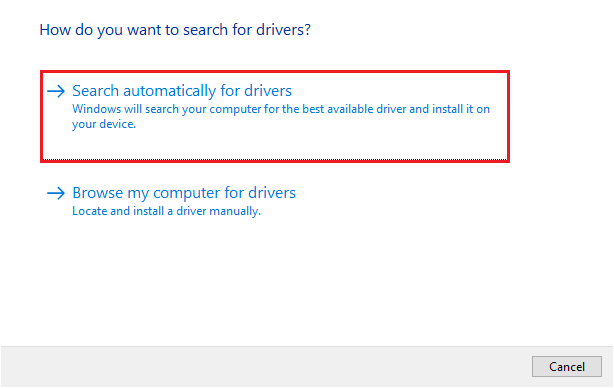
就这样! 上述过程将为您的 Canon PIXMA MX429 打印机找到并下载最合适的驱动程序。
方法 3:使用 Windows 更新下载 Canon MX492 驱动程序
以下是通过 Windows Update 下载和安装最新版本的 Canon PIXMA MX492 驱动程序的步骤:
第 1 步:在键盘上同时按下 Windows 徽标 + X 键。 并且,从可用选项中选择设置。
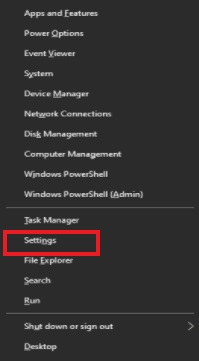
第 2 步:当您在 Windows 设置上时,找到并单击更新和安全。
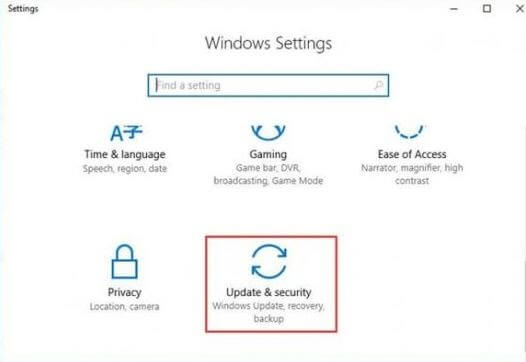
第3步:之后,从左侧选择Windows Update,然后单击右侧的检查更新。
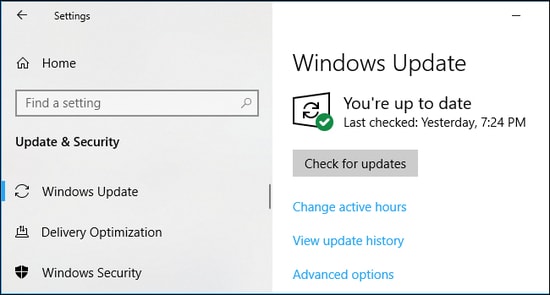
现在,等待一段时间,直到 Windows 检测到并在您的 Windows PC 上下载最新的驱动程序更新。 使 Windows 操作系统版本保持最新不仅会安装驱动程序更新,还会带来最新的系统更新和补丁以提高安全性。
另请参阅:适用于 Windows 的 Canon MF743CDW 驱动程序下载、安装和更新
方法 4:使用 Bit Driver Updater 自动更新 Canon PIXMA MX492 驱动程序(推荐)
如果您在根据您的 Windows 操作系统找到正确版本的驱动程序时遇到困难,那么您可以从最好的驱动程序更新工具(如 Bit Driver Updater)寻求帮助。
它是用于更新 Windows PC 过时驱动程序的最专用实用工具之一。 驱动程序更新实用工具因其真实性和可靠性而在全球 PC 用户中非常流行。 不仅如此,使用此驱动程序更新软件还可以提高 PC 的性能。
这是一种简单的方法,您可以考虑在您的 PC 上执行 Windows 驱动程序更新。 请按照以下共享的步骤获取适用于您的佳能 MX492 打印机的最新版本的驱动程序。
第 1 步:从下面提供的按钮,免费下载 Bit Driver Updater。 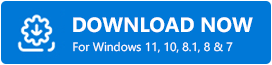
第 2 步:双击下载的文件并按照安装向导的说明完成软件安装过程。
第 3 步:调用 Bit Driver Updater 并单击Scan 。
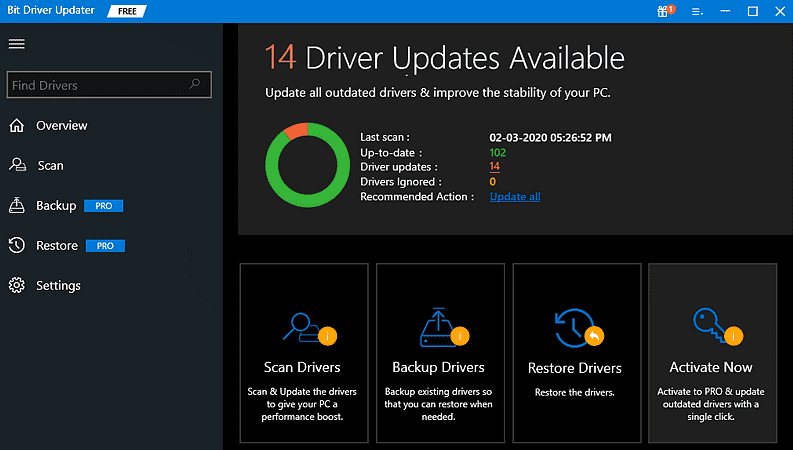
第四步:等待扫描完成。 找到佳能 MX492 驱动程序,然后单击旁边显示的立即更新按钮。
第 5 步:您还可以单击全部更新按钮来更新其他驱动程序以及佳能打印机驱动程序。
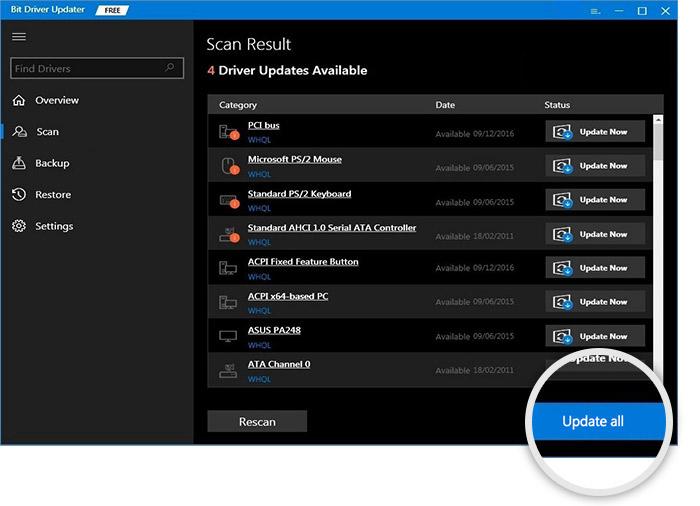
建议使用 Bit Driver Updater 的专业版以充分利用它。 专业版提供 24/7 技术支持和 60 天完整的退款保证。 此外,专业版具有内置的扫描计划程序和自动备份和恢复向导。
另请参阅:下载、安装和更新 Canon PIXMA G2060 驱动程序
佳能 PIXMA MX492 驱动程序在 Windows PC 上下载并安装:完成
因此,您可以在 Windows 操作系统上轻松下载 Canon MX492 驱动程序。 你有任何疑问吗? 如果是,请在下面的评论部分告诉我们。
而且,如果您喜欢这份全面的驱动程序安装指南,请订阅我们的时事通讯。 除此之外,您还可以在我们的社交媒体渠道上关注我们:Facebook、Twitter、Instagram 和 Pinterest。
